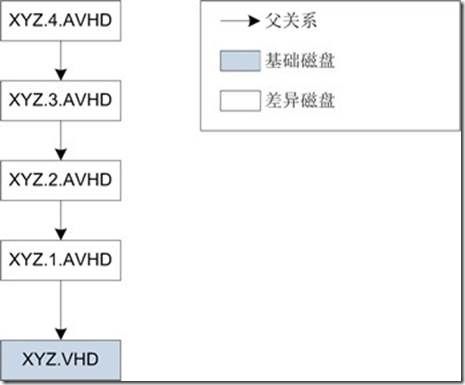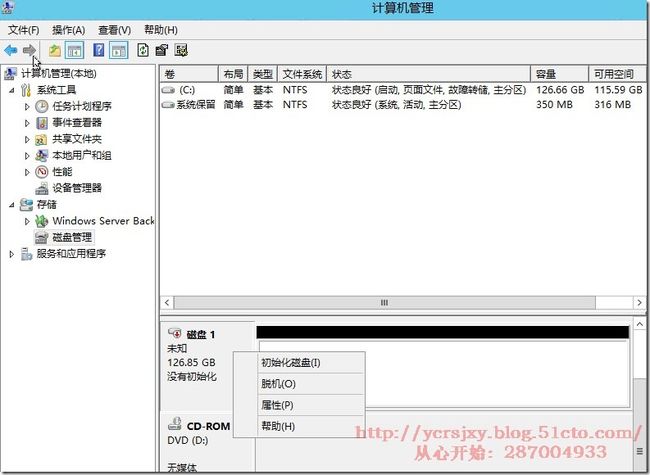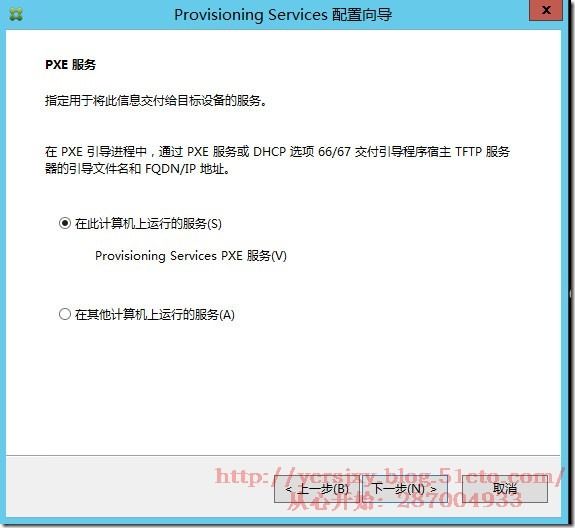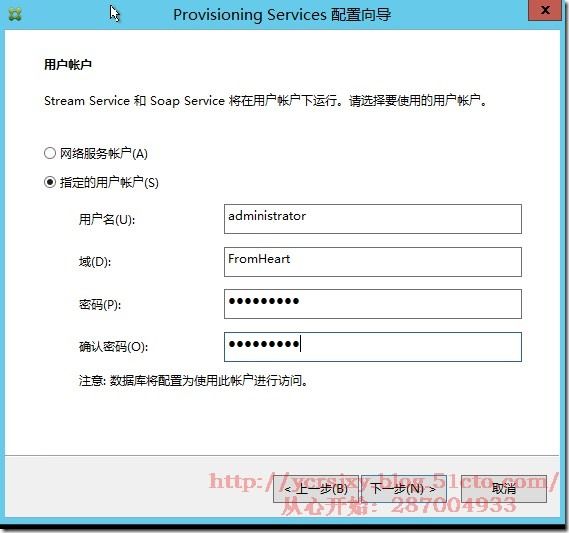Provisioning Services 7.8 入门系列教程之三 安装并配置 Provisioning Services
续Provisioning Services 7.8 入门系列教程之二 基础环境安装续
Provisioning Services 解决方案
Provisioning Services 流技术推送技术允许从单个共享磁盘映像实时地置备或重新置备计算机。 在这一过程中,管理员完全无需管理和修补各个系统, 所有映像管理均在主映像上完成。
每个系统的本地硬盘可以用来实现运行时数据缓存,在某些情况下,还可以完全从系统中移除,从而降低电力消耗、系统故障率和安全风险。Provisioning Services 解决方案的基础结构基于软件流技术推送技术。 安装并配置Provisioning Services 组件后,可以从设备的硬盘驱动器创建虚拟磁盘,方法是:创建操作系统和应用程序映像的快照,然后将该映像作为虚拟磁盘文件存储在网络中。在此过程中使用的设备称为主目标设备。 使用这些虚拟磁盘的设备称为目标设备。
虚拟磁盘可以存在于 Provisioning Server、文件共享中,或者(在较大规模的部署中)存在于 Provisioning Server 可与之通信的存储系统上(iSCSI、SAN、NAS 和 CIFS)。可将虚拟磁盘分配给单个目标设备(专用映像模式)或多个目标设备(标准映像模式)。
目标设备开启时,将设置为从网络引导并与 Provisioning Server 进行通信。 与瘦客户端技术不同,处理工作是在目标设备上进行的(请参阅下图中的步骤 1)。
Provisioning Services 产品概述
目标设备从 Provisioning Server 下载引导文件(请参阅步骤 2),然后引导。 根据设备引导配置设置,系统将找到相应的虚拟磁盘,然后将其装载到 Provisioning Server 上(请参阅步骤 3)。 该虚拟磁盘上的软件将根据需要通过流技术推送到目标设备。对目标设备而言,虚拟磁盘就像常规的系统硬盘驱动器一样。
所有虚拟磁盘内容并不会立即推送到目标设备(像传统或映像部署解决方案那样),而是根据需要通过网络实时引入数据。通过这种方法,目标设备可在重新引导期间获得全新的操作系统以及软件集,而无需访问工作站。 此方法极大地减少了传统磁盘映像工具所需的网络带宽量,从而可以在网络中支持更多的目标设备,而不会对整体网络性能产生影响。
Provisioning Services 组件
许可证服务器
可以将产品许可证服务器安装在共享基础结构内,也可以选择现有的 Citrix 许可证服务器。
注: 可以在 Provisioning Server 上运行配置向导时选择许可证服务器。 场中的所有 Provisioning Server 都必须能够与许可证服务器进行通信。
Provisioning Services 数据库
Provisioning Services 数据库用于存储场中的所有系统配置设置。 一个场中只能存在一个数据库,而且该场内的所有 Provisioning Server 都必须能够与该数据库通信。 您可以选择利
用现有的 SQL Server 数据库,或者安装 SQL Server Express
控制台
控制台是一种实用程序,用于管理 Provisioning Services 实现。登录到控制台后,需选择要连接的场。 您的管理员角色决定您可以在控制台中查看以及在场中管理的组件。
网络服务
网络服务包括 DHCP 服务、预启动执行环境 (PXE) 服务和 TFTP 服务。 可以在引导过程中使用这些服务选项来获取 IP 地址,查找引导程序并将其从 Provisioning Server 下载到目标设
备中。
场
场代表 Provisioning Services 基础结构的最高级别。 在将要添加到场中的第一个Provisioning Server 上运行配置向导时,将会创建场。 场管理员可以使用场来管理场中的所有组件,例如:
● 产品许可
● 场属性
● 管理角色
● Active Directory 配置
● Provisioning Server
● 虚拟磁盘映像
● 目标设备
● 目标设备集合
● 站点
● 存储
● 视图
注: 场中的所有站点共享该场的 Microsoft SQL 数据库。控制台不需要直接与场关联,因为能够与该场的网络进行通信的所有控制台都支持远程管理。
控制台中的场层级结构由以下主要组件组成:
● 存储
● 站点
● 视图
存储
一个场中包含一个或多个存储。 存储是为物理或虚拟的虚拟磁盘存储位置所指定的逻辑名称。存储名称是场内所有 Provisioning Server 所使用的公用名称。
示例一
用于 Windows XP 的物理虚拟磁盘位于站点本地的 Provisioning Server 中。 为该物理位置指定的逻辑名称即是存储。
存储名称(逻辑名称):bostonwinxp
虚拟磁盘的物理路径:C:\vDisks\ 示例二
用于 Windows XP 的物理虚拟磁盘位于场级别的网络共享中 (FinanceVdisks)。
存储名称(逻辑名称):financevdisks
场中所有 Provisioning Server 的虚拟磁盘物理路径为:\\financeserver\financevdisks\ 对存储的访问权或可见性取决于用户的管理特权:
● 场管理员对场中的所有存储具有完全控制权限。
● 站点管理员只能访问站点所拥有的存储。 他们可以删除站点所拥有的存储,但不能修改存储属性或将虚拟磁盘添加到存储中。
● 设备管理员和设备操作员具有只读访问权限,不能查看存储信息。 如果该存储位于场级别或属于其他站点,则站点管理员也可以具有只读访问权限。场管理员可以执行的存储任务的示例包括:
● 配置存储属性
● 创建或导入新虚拟磁盘
● 向存储中添加新的虚拟磁盘版本站点
一个场中可以存在一个或多个站点。 在场中第一个 Provisioning Server 上运行配置向导时将创建第一个站点。 站点管理员和场管理员可以使用站点来表示和管理站点中的组件,其中包括:
● 服务器
● 虚拟磁盘池
● 虚拟磁盘更新管理组件
● 设备集合
Provisioning Server
Provisioning Server 是安装了 Stream Service 的任意服务器,用于根据需要将软件从虚拟磁盘通过流技术推送到目标设备。在某些实现中,虚拟磁盘直接驻留在 Provisioning
Server 上。 在规模较大的实现中,Provisioning Server 可以从网络中的共享存储位置获取虚拟磁盘。
Provisioning Server 还可以在 Provisioning Services 数据库中检索配置信息,以及将配置信息提供给数据库。 Provisioning Server 配置选项可用于确保目标设备连接的高可用性和负载平衡。
虚拟磁盘池虚拟磁盘池是站点可用的所有虚拟磁盘的集合。每个站点只有一个虚拟磁盘池。虚拟磁盘更新管理
在控制台中,虚拟磁盘更新管理功能用于配置使用虚拟机自动进行虚拟磁盘更新。虚拟磁盘自动更新可以按照预定计划进行,也可以随时进行(管理员可以随时从控制台直接调用更新)。
设备集合
使用设备集合可以创建和管理目标设备的逻辑分组。 目标设备(例如台式机或服务器)是从网络中的虚拟磁盘引导并获取软件的设备。设备集合可以表示物理位置、子网范围或目标设备的逻辑分组。 创建设备集合后,可以在集合级别而非目标设备级别执行操作,简化了设备管理过程。
注: 一个目标设备只能属于一个设备集合。
虚拟磁盘
虚拟磁盘以磁盘映像文件形式存在于 Provisioning Server 或共享存储设备上。虚拟磁盘由 VHD 基础映像文件、任何关联的属性文件 (.pvp) 以及所引用的 VHD 差异磁盘 (.avhd) 构成的链(如果适用)组成。虚拟磁盘将分配给目标设备。 目标设备通过分配的虚拟磁盘映像引导并通过流技术推送软件。
虚拟磁盘模式
虚拟磁盘映像可配置为专有映像模式(供单个设备使用,读取/写入)或标准映像模式(供多个设备使用,只读,具有多个缓存选项)。
虚拟磁盘链
对虚拟磁盘基础映像所做的任何更新可能都在有版本编号的差异磁盘中捕获,而原始基础磁盘映像保持不变。 下图展示了基础磁盘与引用该基础磁盘的各版本之间的基本关系。
每次更新虚拟磁盘时,都可以创建一个新版本的 VHD 差异磁盘,其文件名中的编号随之递增(如下表所示)。
VHD 文件名 |
|
基础映像 |
win7dev.avhd |
版本 1 |
win7dev.1.avhd |
版本 2 |
win7dev.2.avhd |
... |
... |
版本 N |
win7dev.N.avhd |
引导虚拟磁盘下图说明了用于查找服务器共享上的虚拟磁盘并从该虚拟磁盘进行引导的方法。
1. 目标设备与 Provisioning Server 通信并获取许可证,从而开始引导过程。
2. Provisioning Server 在虚拟磁盘池中查找虚拟磁盘信息,包括确定可以为目标设备提供虚拟磁盘的 Provisioning Server,以及此服务器访问虚拟磁盘时应使用的路径信息。 在本例中,虚拟磁盘显示此站点中只有一个 Provisioning Server 可以为目标设备提供虚拟磁盘,并且该虚拟磁盘实际驻留在 Finance Server(场级别的共享存储)上。
3. Provisioning Server 在 Finance Server 上找到该虚拟磁盘,然后根据需要将该虚拟磁盘通过流技术推送到目标设备。
视图
视图提供了快速管理一组目标设备的方法。视图通常根据业务需求而创建。 例如,视图可以表示物理位置(例如建筑物)或用户类型。 与设备集合不同,一个目标设备可以属于任意多个视图。
注: 场视图可以包含场中存在的任何目标设备。 站点视图只能包含站点中存在的目标设备。
(上介绍来源互联
安装 Provisioning Services 服务器软件
安装前的准备
1、产生一块Windows Server 2012 R2的差异有磁盘。
2、新建一台虚拟机PVS01,连接到以上步骤产生的差异磁盘。
3、启动虚拟机,运行c:\windows\system32\sysprep,重新产生SID。
4、完成计算机的相关设置(将计算机名修改为PVS01,IP地址:192.168.0.213/24,DNS:192.168.0.212,指向DC,并加入到域,关闭防火墙)
5、连接到iSCSI目标服务器
选择ISCS发起程序
选择“是”
在以下窗口中选择”发现门户“
添加iSCSI目标服器的IP地址或者DNS名称。
回到”目标“选项卡,会发现”已发现的目标“
选择”连接“,连接成功
打开计算机管理中的磁盘管理(diskmgmt.msc)
对新增磁盘进行联机、初始化以及格式化等操作。
至此计算机会多一个磁盘E:
Provisioning Services 服务器软件安装
软件下载地址:https://www.citrix.com.cn/downloads/provisioning-services.html
选择服务器安装
安装程序会自动检测安装环境,完成安装。
Provisioning Services配置
由于本机没有安装DHCP服务器,所以选择”在其他计算机上运行的服务“
选择”在此计算机上运行的服务“
选择”创建场“
输入数据库服务器名称(本环境中是DC)
修改输入相关信息。
新建立存储,指向ISCSI磁盘
输入许可证服务器名称
指定服务账户。(此处输入管理员)
对于有多块网卡的PVS服务器,要选择流网卡和管理网卡。
在实现生产环境中,应该在PVS服务器上安装多块网卡,将两类通信分开。
勾选使用Provisioning Services TFTP服务器
流服务器的添加:
在实际生产环境中,可能为了增强高可用性,有多个PVS流服务器或者一个PVS流服务器有多块网卡。
可以在此添加,也可以以后在管理控制台修改、添加
完成安装。
在DC上打开数据库管理控制台,发现新建一个名为ProvisioningServices的数据库
安装 Provisioning Services 控制台软件
Provisioning Services 控制台可以安装在能够与 Provisioning Services 数据库通信的任何计算机上,所以为了便于管理,在本学习环境中,除在两台PVS服务器安装了控制台软件外,还在DC上也安装了。
安装过程略。